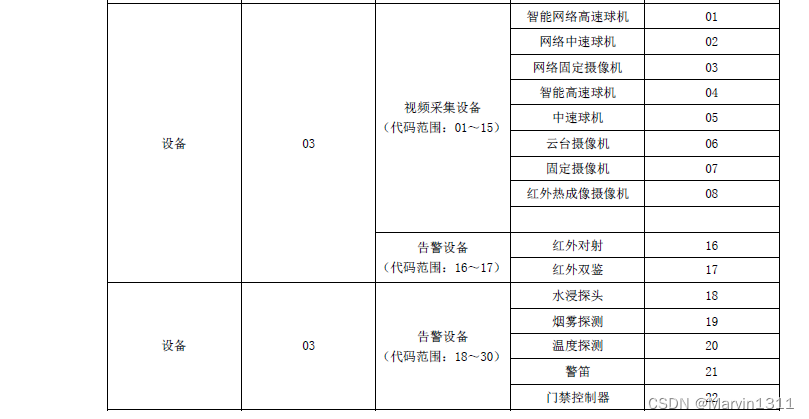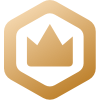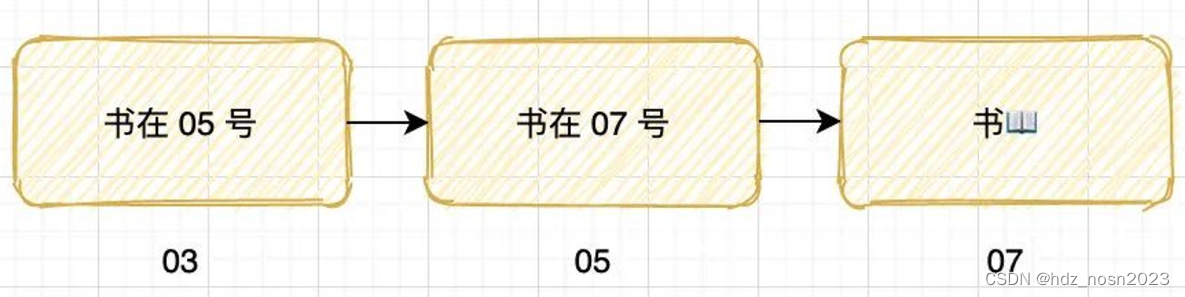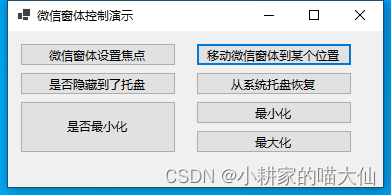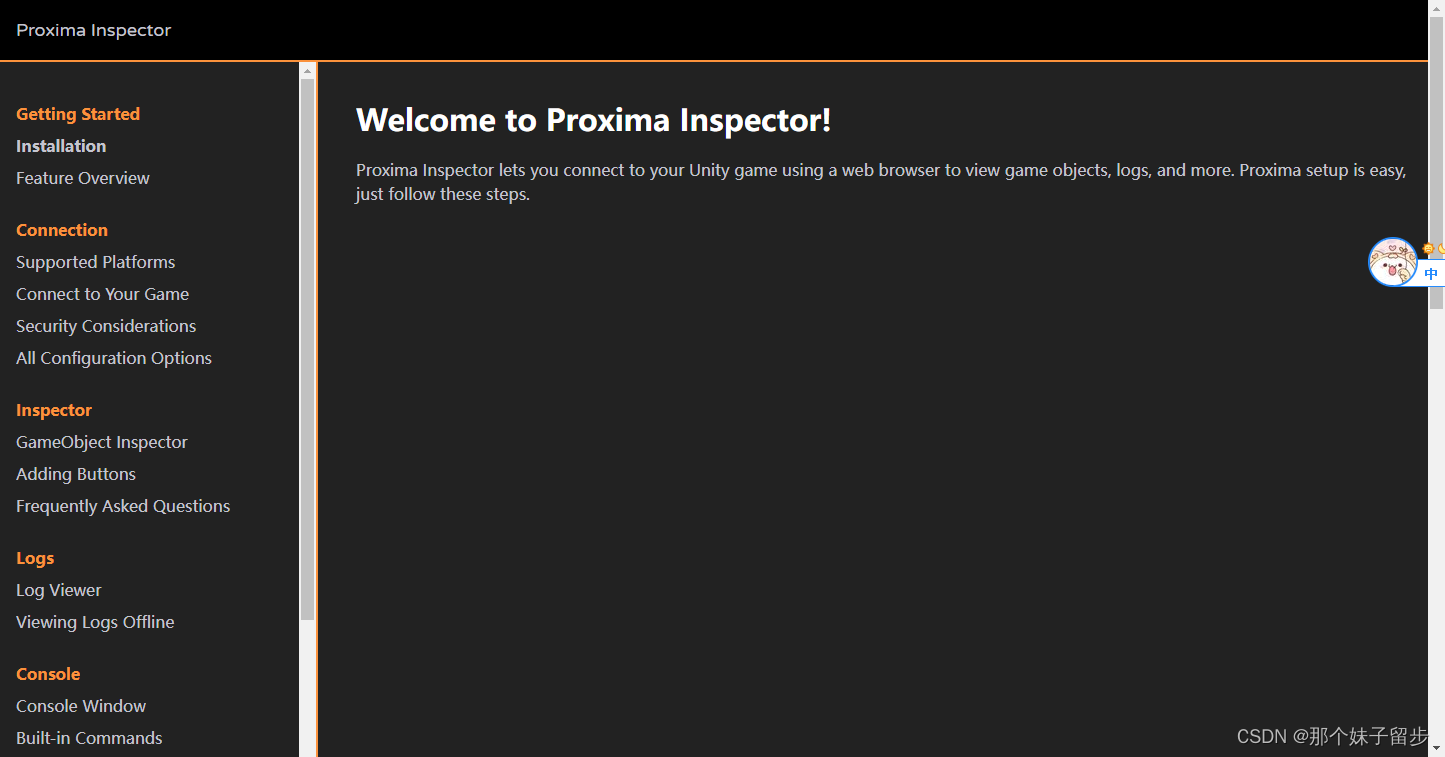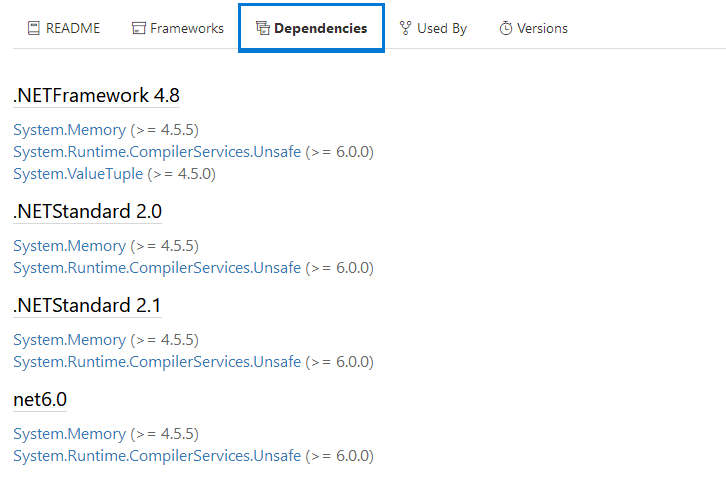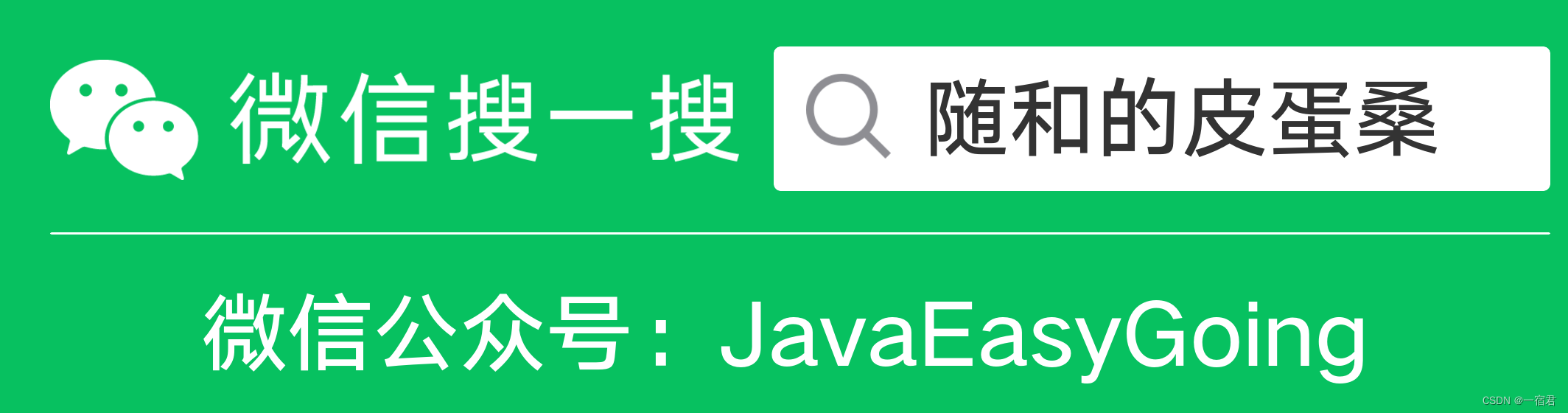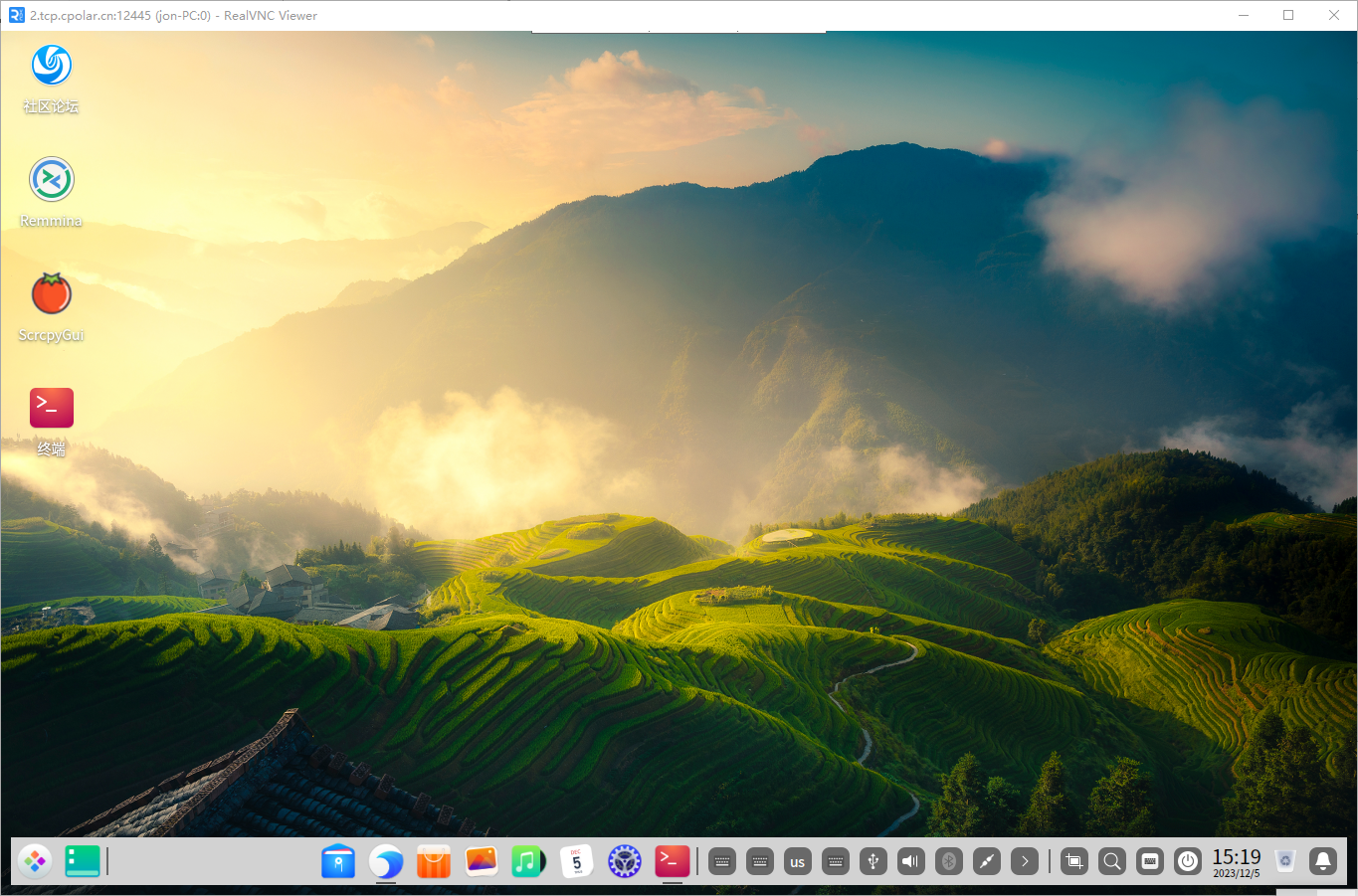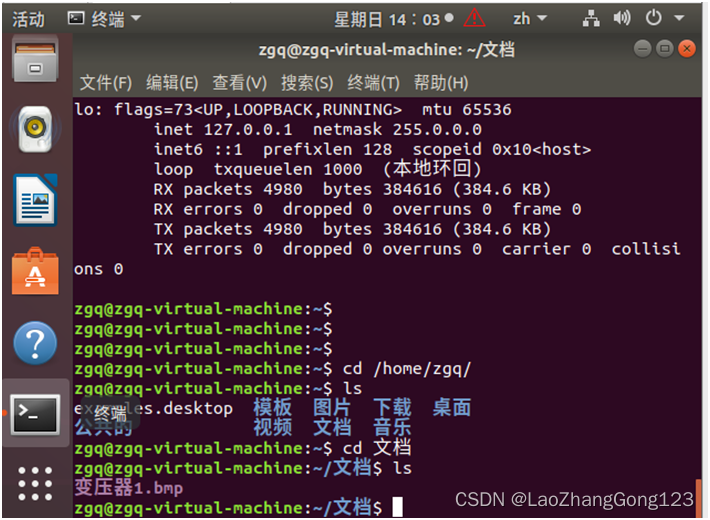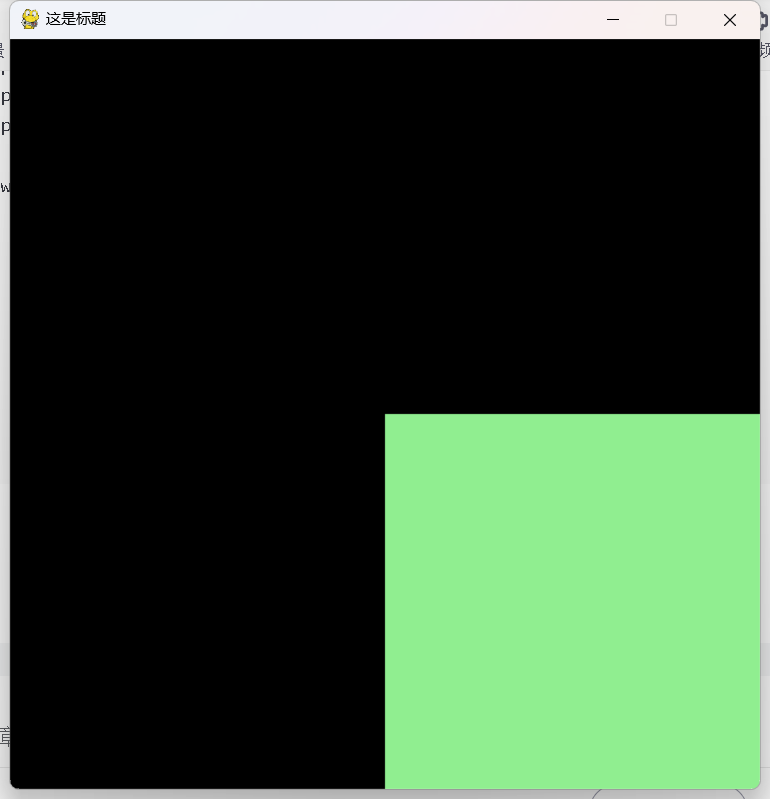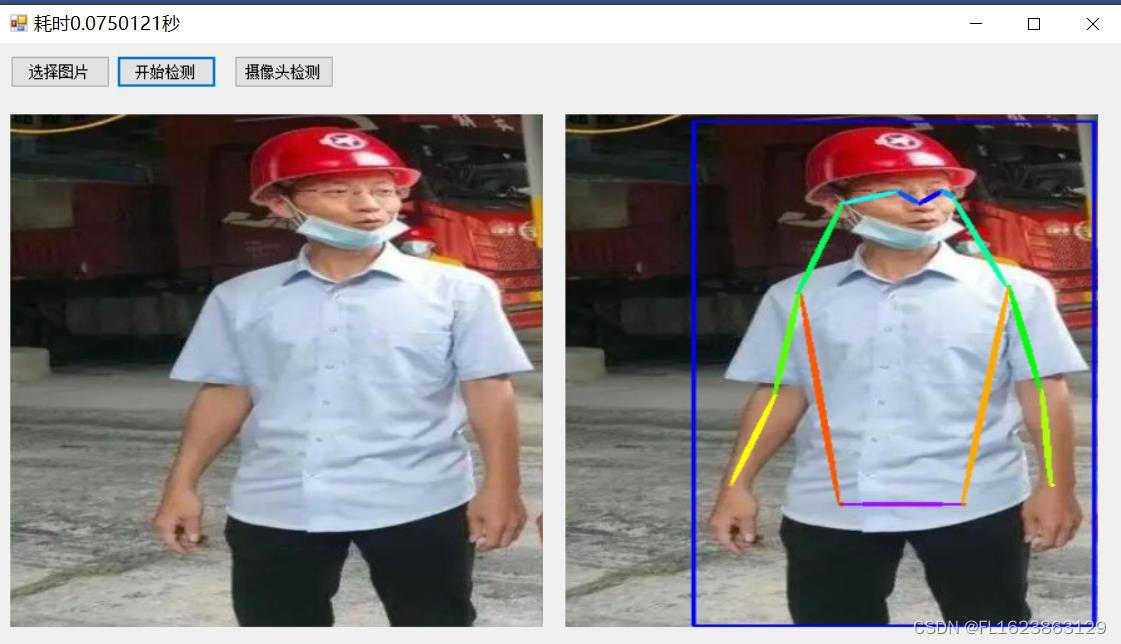LiveSIPB 国网B接口服务安装使用说明
- 1、服务说明
- 1.1、安装包说明
- 1.2、国网B接口信令服务
- 1.3、国网B接口流媒体服务
- 1.4、配置信令服务(LiveCMS)
- 1.5、配置流媒体服务(LiveSMS)
- 2、服务运行
- 2.1、Windows
- 2.2、Linux
- 3、配置设备接入
- 3.1、海康STATE_GRID接入示例
- 4、平台使用
- 4.1、管理平台
- 4.2、接口文档
- 4.3、使用分享页
- 4.4、网页播放器
- 5、统一编码规则
1、服务说明
1.1、安装包说明
-
Windows平台使用的安装包:
LiveCMS-SIPB-windows-***.zipLiveSMS-SIPB-windows-***.zip -
Linux平台使用的安装包:
LiveCMS-SIPB-linux-***.tar.gzLiveSMS-SIPB-linux-***.tar.gz
1.2、国网B接口信令服务
-
LiveCMS-SIPB
SIP 中心信令服务, 单节点, 自带一个 Redis Server, 随 LiveCMS 自启动, 不需要手动运行
-
LiveCMS-SIPB 端口使用
TCP 端口 : 15060(SIP 和设备通信), 10000(HTTP), 26379(Redis Server, 不建议对外开放)
UDP 端口 : 15060(SIP 和设备通信), 10000(HTTP)
1.3、国网B接口流媒体服务
-
LiveSMS-SIPB
SIP 流媒体服务, 根据需要可部署多套
-
LiveSMS-SIPB 端口使用
TCP 端口 : 15070(SIP 和 LiveCMS 通信), 10001(HTTP), 11935(RTMP Live), 30000-30249(RTP over TCP 接收设备推流)
UDP 端口 : 15070(SIP 和 LiveCMS 通信), 10001(HTTP), 30000-30249(RTP/RTCP over UDP 接收设备推流), 30250-30500(WebRTC over UDP 浏览器播放)
1.4、配置信令服务(LiveCMS)
服务名称:LiveCMS配置文件:livecms.ini所在位置:LiveCMS-SIPB-windows-***.zip, LiveCMS-SIPB-linux-***.tar.gzWEB管理:国网B接口->基础配置->信令服务配置
-
[sip] -> host
SIP 中心信令服务器 IP,WEB基础配置界面-》信令服务配置-》SIP Host
-
[sip] -> serial
SIP 中心信令服务器 ID,WEB基础配置界面-》信令服务配置-》SIP ID
-
[sip] -> realm
SIP 中心信令服务器 Realm,WEB基础配置界面-》信令服务配置-》SIP 域
-
[sip] -> device_password
设备接入统一密码,WEB基础配置界面-》信令服务配置-》设备统一接入密码
1.5、配置流媒体服务(LiveSMS)
服务名称:LiveSMS配置文件:livesms.ini所在位置:LiveSMS-SIPB-windows-***.zip, LiveSMS-SIPB-linux-***.tar.gzWEB管理:国网B接口->基础配置->流媒体服务配置
-
[sip] -> host
SIP 流媒体服务器 IP,WEB基础配置界面-》流媒体服务配置-》本地|内网 IP
-
[sip] -> serial
SIP 流媒体服务器 ID,WEB基础配置界面-》流媒体服务配置-》SIP ID
-
[sip] -> realm
SIP 流媒体服务器 Realm,WEB基础配置界面-》流媒体服务配置-》SIP 域
-
[sip] -> wan_ip (可选配置)
SIP 流媒体服务器公网 IP,WEB基础配置界面-》流媒体服务配置-》外网IP(可选)
-
[sip] -> use_wan_ip_recv_stream (可选配置)
可选配置0/1, 指示流媒体服务器使用公网 IP 接收国标下级流数据,WEB基础配置界面-》流媒体服务配置-》外网IP收流(勾选项)
-
[rtp] -> udp_port_range
RTP over UDP 端口区间
-
[rtp] -> tcp_port_range
RTP over TCP 端口区间
2、服务运行
安装包所在路径不能包含 中文
运行成功后,访问 国网B接口 WEB 管理页面
WEB后台管理(默认端口10000),浏览器地址栏输入 http://ip:10000 访问 如:http://127.0.0.1:10000
开启了HTTPS后,浏览器地址栏输入 https://ip:port 访问,默认用户名/密码为 admin/admin
:::
2.1、Windows
方式一:直接运行
信令服务(LiveCMS)
-
启动: 解压目录中,直接双击 LiveCMS.exe,服务会以图标方式展示在任务栏上,可以右击服务图标,点击
打开WEB后台管理 -
停止:右击任务栏上服务图标,点击
退出服务运行
流媒体服务(LiveSMS)
-
启动: 解压目录中,直接双击 LiveSMS.exe,服务会以图标方式展示在任务栏上
-
停止:右击任务栏上服务图标,点击
退出服务运行
方式二:以服务启动(开机自启动)
信令服务(LiveCMS)
-
安装: 解压目录中,直接双击 ServiceInstall-LiveCMS.exe
-
卸载: 以 ServiceUninstall-LiveCMS.exe 卸载 CMS 服务
流媒体服务(LiveSMS)
-
安装: 解压目录中,直接双击 ServiceInstall-LiveSMS.exe
-
卸载: 以 ServiceUninstall-LiveSMS.exe 卸载 SMS 服务
2.2、Linux
方式一:直接运行
信令服务(LiveCMS)
cd LiveCMS
./livecms
#停止: Ctrl + C
流媒体服务(LiveSMS)
cd LiveSMS
./livesms
#停止:Ctrl + C
方式二:以服务启动(开机自启动)
信令服务(LiveCMS)
cd LiveCMS
./start.sh
#停止: ./stop.sh
流媒体服务(LiveSMS)
cd LiveSMS
./start.sh
#停止: ./stop.sh
3、配置设备接入
不需要在平台侧预录设备,只需配置设备接入,设备注册成功自动出现在 国网设备 -> 设备列表,参考 国网B接口 后台管理 -> 基础配置 -> 信令服务配置; 把在这里看到的接入参数设置到下级设备或平台上。
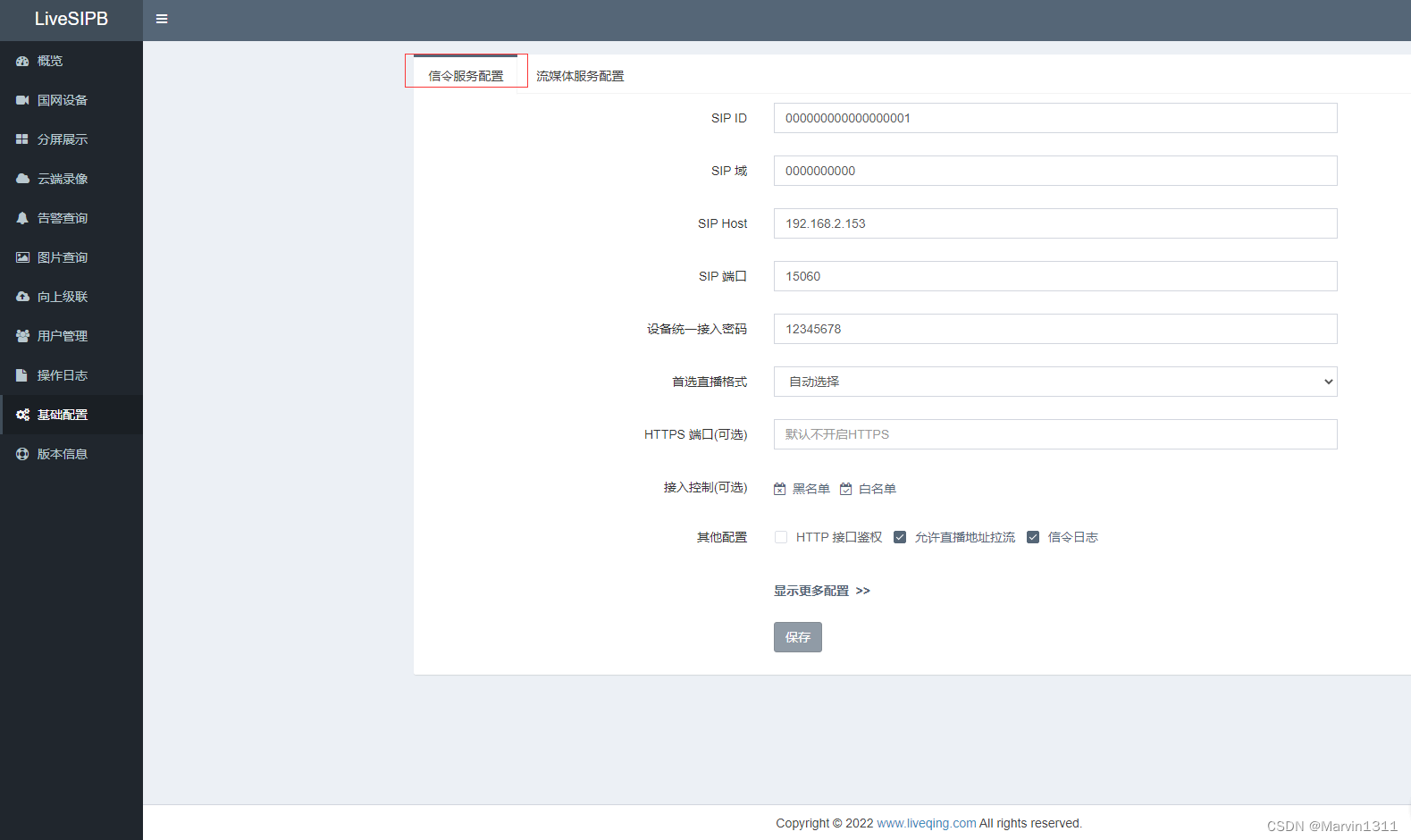
下面是海康、大华和宇视 IPC 中, GB28181 平台接入的配置截图, 供参考
3.1、海康STATE_GRID接入示例

4、平台使用
4.1、管理平台
http://localhost:10000
4.2、接口文档
http://localhost:10000/apidoc
4.3、使用分享页
为方便客户在网页中集成播放功能, 我们单独提供了可供 HTML iframe 集成的分享页, (默认不分享,可在 国标设备->查看通道列表 开启分享)形如:
<!-- 直播 -->
<iframe src="http://ip:10000/play.html?serial=34020000001110000001&code=34020000001320000001&aspect=fullscreen" allowfullscreen allow="autoplay; fullscreen; microphone;"></iframe>
其中 URL 参数:
-
serial 设备国标编号
-
code 通道国标编号
-
share 是否显示分享, 可选, yes/no, 默认值为 yes
-
ptz 是否显示云台控制, 可选, yes/no, 默认值为 yes
-
talk 是否显示对讲麦克风, 可选, yes/no, 默认值为 no
-
aspect 配置只显示视频播放区域, 同时指定宽高比, 可选, wxh, 例如 640x360, 即16:9, 当 aspect=fullscreen 时, 整页显示播放器
-
fluent 是否以流畅模式播放, 可选, yes/no, 默认值为 yes
-
autoplay 是否自动播放, 可选, yes/no, 默认值为 yes
-
controls 是否显示播放器控制栏, 可选, yes/no, 默认值为 yes
-
stretch 是否拉伸显示, 可选, yes/no, 默认值为 no
-
muted 是否播放器静音, 可选, yes/no, 默认值为 yes
-
protocol 播放流格式, 可选, webrtc/flv/ws_flv/hls/rtmp, 默认 auto check
4.4、网页播放器
除了 iframe 方式集成播放器, 也可以使用 LivePlayer 网页播放器来二次开发
LivePlayer 网页播放器下载和使用文档, 参阅 LivePlayer使用说明
5、统一编码规则
关于SIP ID, 设备ID, 通道ID, 以下是协议文档中关于 统一编码规则 的截取